Um sensor de estado de porta é um componente crucial, embora muitas vezes subestimado, para a segurança residencial. Estes sensores são dispositivos compactos que registram se uma porta ou janela está aberta ou fechada, e comunicam essa informação ao seu sistema de automação residencial.
Ao integrar sensores de porta com o sistema Home Assistant, rodando num Raspberry Pi, é possível monitorar mudanças instantâneas no estado da porta e receber alertas no seu smartphone ou ativar um alarme em dispositivos como o Amazon Echo.
Continue a leitura para descobrir como criar e configurar um sensor de estado de porta inteligente, baseado em Wi-Fi, para o seu Home Assistant, e assim reforçar a segurança da sua casa.
Componentes Necessários
Para construir este sensor de estado de porta inteligente com Wi-Fi, você precisará dos seguintes componentes:
Preparando o Microcontrolador
Inicialmente, é necessário compilar o firmware para o seu D1 mini (ESP8266) usando o complemento ESPHome. Siga estas instruções para instalar o ESPHome no seu servidor Home Assistant, e depois usá-lo para compilar e transferir o firmware:
- Abra o Home Assistant e acesse Configurações > Complementos.
- Clique no botão “Loja de complementos”, no canto inferior direito.
- Procure por “ESPHome”, selecione o complemento e clique em “Instalar”.
- Após a instalação, inicie o complemento clicando em “Iniciar”. Certifique-se de ativar as opções “Iniciar na inicialização” e “Watchdog”.
- Clique em “Abrir interface web” e depois em “+ Novo Dispositivo”. Clique em “Continuar” quando solicitado.
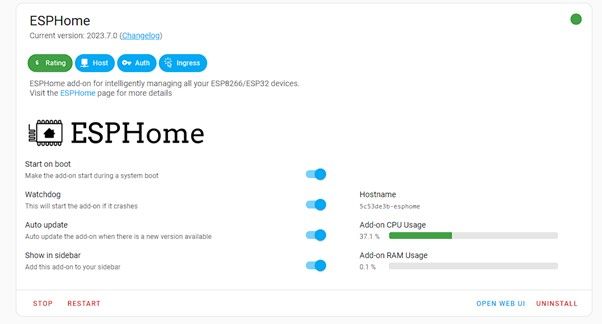
- Atribua um nome ao dispositivo, como “sensor de porta”, e clique em “Avançar”.
- Escolha ESP8266 e copie a chave de criptografia para um local seguro. Se você estiver utilizando uma placa ESP32, selecione-a corretamente.
- Em seguida, clique em “Ignorar”. Você verá a entidade do sensor de porta no painel do ESPHome.
- Clique em “EDITAR” e cole o seguinte código na janela do editor YAML, logo abaixo do texto captive_portal.
binary_sensor:
- platform: gpio
name: "Porta da Garagem está Aberta"
pin:
number: GPIO4
inverted: true
mode: INPUT_PULLUP - Certifique-se também de atualizar as credenciais de Wi-Fi com o seu SSID e senha. Localize:
wifi:
ssid: !secret wifi_ssid
password: !secret wifi_password - Substitua o código acima pelas seguintes linhas, inserindo seu SSID e senha de Wi-Fi.
wifi:
ssid: "SeuWiFiSSID"
password: "SenhaDoWiFi" - Seu código deve ser similar ao da imagem abaixo.
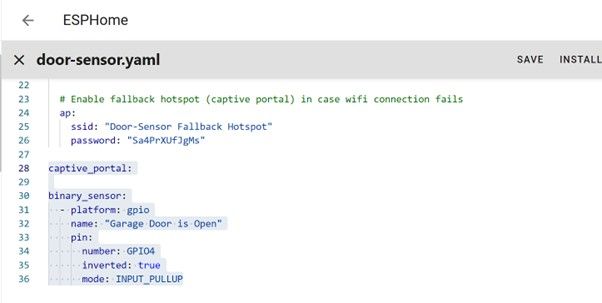
- Clique em “Salvar” e depois em “Instalar”.
- Selecione “Conectar a este computador”. Aguarde a compilação do firmware, o que pode levar entre 10 e 15 minutos.
- Após a conclusão, clique no botão “Baixar Projeto”. Um arquivo de firmware com o nome door-status.bin será transferido para o seu sistema.
Transferindo o Firmware para o Microcontrolador
Para transferir o firmware, siga estes passos:
- Na janela pop-up “Instalar ESPHome via navegador”, clique no link “Abrir ESPHome Web” ou baixe a Ferramenta ESPHome Flasher. Ela está disponível para Windows, macOS e Linux. Neste caso, usaremos o instalador da web ESPHome.
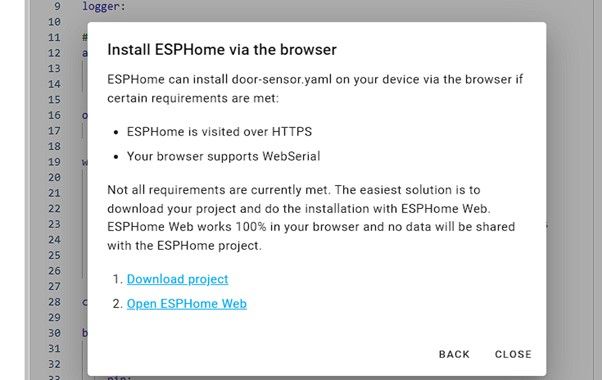
- Conecte o seu módulo ESP8266 (D1 Mini) ou ESP32 ao computador e clique em “Conectar”.
- Selecione a porta COM e clique em “Conectar”.
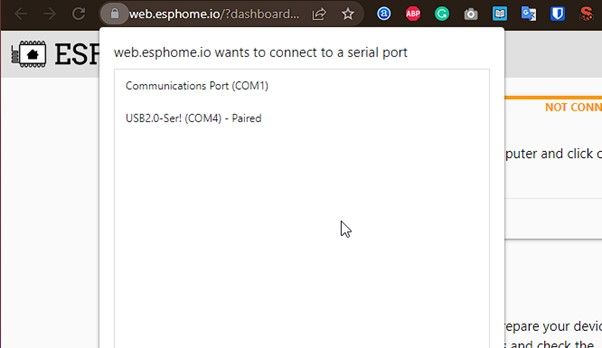
- Clique em “Instalar” e em “Escolher arquivo” para selecionar o firmware que você baixou.
- Clique em “Instalar” para transferir o firmware para o microcontrolador. Isso pode levar cerca de um minuto.
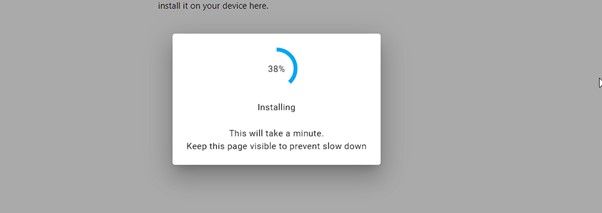
Conectando o Interruptor Magnético ao Microcontrolador
Com o firmware instalado, conecte a chave magnética ao microcontrolador seguindo estas instruções:
- Conecte uma extremidade do interruptor magnético ao pino de aterramento (GND) do microcontrolador.
- Conecte a outra extremidade ao pino digital GPIO4, ou seja, D2 no microcontrolador.
Integrando o Sensor de Porta no Home Assistant
Agora, é possível integrar e adicionar este sensor de porta Wi-Fi ao seu Home Assistant, realizando os seguintes passos:
- No Home Assistant, vá para Configurações > Dispositivos e Serviços.
- Seu sensor de porta será descoberto automaticamente e exibido na lista. Caso contrário, acesse a interface web do ESPHome e clique em “Logs”.
- Você deverá ver o endereço IP nos Logs. Anote-o e vá para Configurações > Dispositivos e Serviços.
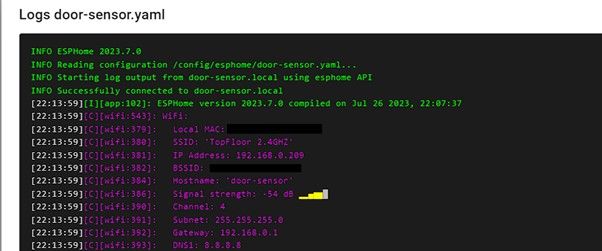
- Clique em “Adicionar integração”, procure e selecione ESPHome.
- Clique em “Configurar outra instância do ESPHome”.
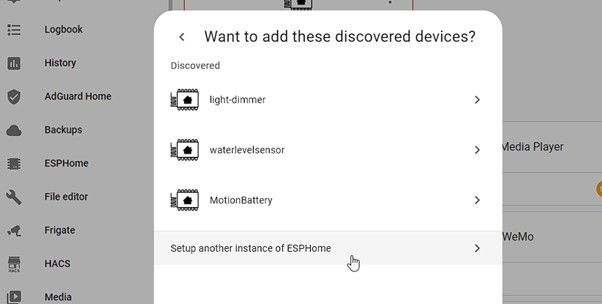
- Insira o endereço IP e clique em “Enviar”. Cole a chave de criptografia quando solicitado. Você a encontra no código YAML na interface web do ESPHome.
- Escolha uma sala e clique em “Concluir”.
- Clique nas entidades ESPHome e selecione a entidade de estado da porta.
- Edite os detalhes, como nome e ícone, e selecione “Porta” na opção “Mostrar como”.
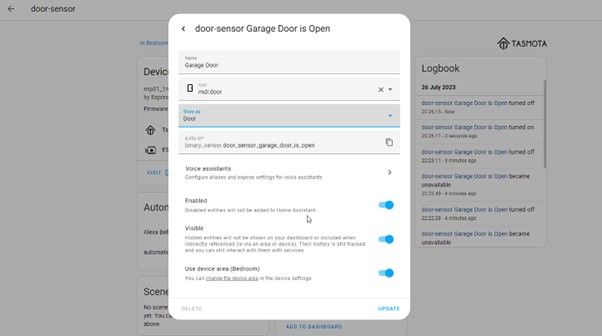
- Em seguida, clique em “Atualizar”.
Instalando o Sensor de Porta na Porta
Determine a melhor localização para o interruptor magnético. Fixe a parte com os fios na porta e a parte com o ímã no batente, moldura ou caixa da porta. Você também pode inverter a ordem, dependendo da sua necessidade, já que o sensor precisará de alimentação USB.
Alternativamente, você pode alimentá-lo com bateria, mas, nesse caso, será necessário ativar o modo de sono profundo, o que requer componentes adicionais.
Testando e Finalizando
Realize testes para verificar o funcionamento do sensor de estado da porta. Ligue o dispositivo e abra e feche a porta para observar se o status é atualizado no painel do Home Assistant.

Se o sensor estiver funcionando corretamente, você pode criar automações para receber alertas no seu smartphone sempre que a porta for aberta ou fechada.
Reforce a Segurança da sua Casa com um Sensor de Porta DIY
Construir um sensor de estado de porta para o Home Assistant é um acréscimo valioso ao seu sistema de automação residencial. Com este projeto DIY, você pode aumentar a segurança da sua casa, sendo informado em tempo real sobre o estado de suas portas. Além disso, ele serve como base para automações mais complexas, como acender luzes ou acionar o sistema de ar condicionado quando uma porta é aberta ou fechada.
Você também pode configurar automações para receber notificações através do aplicativo Home Assistant no seu smartphone sempre que o estado da porta se alterar.